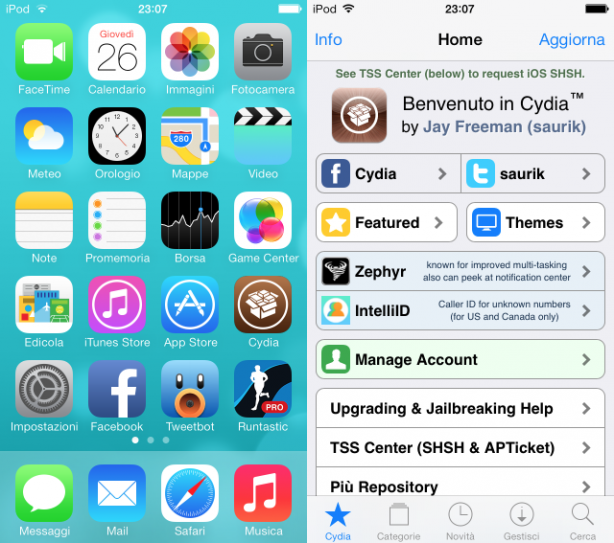Se avete eseguito il jailbreak di iOS 7 con Evasi0n, avrete notato che ora, subito dopo lo sblocco, è possibile installare una versione di Cydia ottimizzata per la grafica di iOS 7. Tuttavia, Saurik e amici sembrano aver dimenticato un particolare nell’aggiornamento grafico del programma: l’icona. Ebbene si, l’icona di Cydia è rimasta ancora in stile iOS 6 e precedenti, ma in questo articolo vi spieghiamo come sostituirla con quella che vedete qui sotto, realizzata in pieno stile iOS 7.
In questo articolo vi spieghiamo come sostituire l’attuale icona di Cydia con una nuova e pensata per la grafica di iOS 7. Come molti di voi già sapranno, con l’ultimo aggiornamento di Cydia è stata introdotta una nuova interfaccia grafica all’interno dello store di Saurik ma, purtroppo, l’icona del programma non è stata interessata da questo restyling. Per risolvere il problema e ottimizzare già da ora l’icona di Cydia per iOS 7, potete seguire i passaggi indicati di seguito.
Occorrente
- Un dispositivo iOS jailbroken (scopri se e come puoi fare il jailbreak qui).
- Cydia correttamente installato e aggiornato alla versione più recente.
- iFile, gratis su Cydia.
- Il file immagine dell’icona di Cydia ottimizzata per iOS 7 (DOWNLOAD)
Guida
1. Aprite Cydia sul vostro dispositivo jailbroken.
2. Se non l’avete già fatto, scaricate e installate gratuitamente iFile da Cydia.
3. Collegatevi all’interno di questo articolo dal vostro dispositivo jailbroken e cliccate qui per scaricare l’icona di Cydia ottimizzata per iOS 7 e per tutti i dispositivi Apple.
4. Dopo aver scaricato l’archivio ZIP, premete su “Apri in iFile”.
5. Aperto iFile, premete sul pulsante “Estrazione”.
6. Aprite la cartella “Cydia Icon All Devices” creata da iFile.
7. Premete sul pulsante “Modifica” in alto a destra e selezionate tutti i file presenti nella cartella.
8. Premete quindi il pulsante della clipboard, l’ultimo nella barra alla fine dell’app e scegliete “Copia/Collegamento”.
9. Premete il pulsante “Fine” e quindi la freccia per tornare indietro nei menu fino a quando non raggiungete la root (‘/’) del dispositivo. Quindi spostatevi in Applications e selezionate la cartella Cydia.app.
10. Selezionate, uno per uno, tutti i files “Icon” presenti in questa cartella: sono loro a comandare l’aspetto finale dell’icona di Cydia. Aggiungete ad ognuno di questi file l’estensione “.bak” alla fine del nome, quindi confermate l’operazione.
11. Una volta che avrete rinominato tutti i file, premete su “Modifica”, sempre nella stessa cartella, quindi sul pulsante della clipboard (sempre l’ultimo sulla destra) e scegliete il comando “Incolla”. Quindi premete su “Fine” e riavviate il dispositivo.
Abbiamo finito! Dopo il riavvio, il vostro iPhone mostrerà la nuova icona di Cydia ottimizzata per iOS 7.